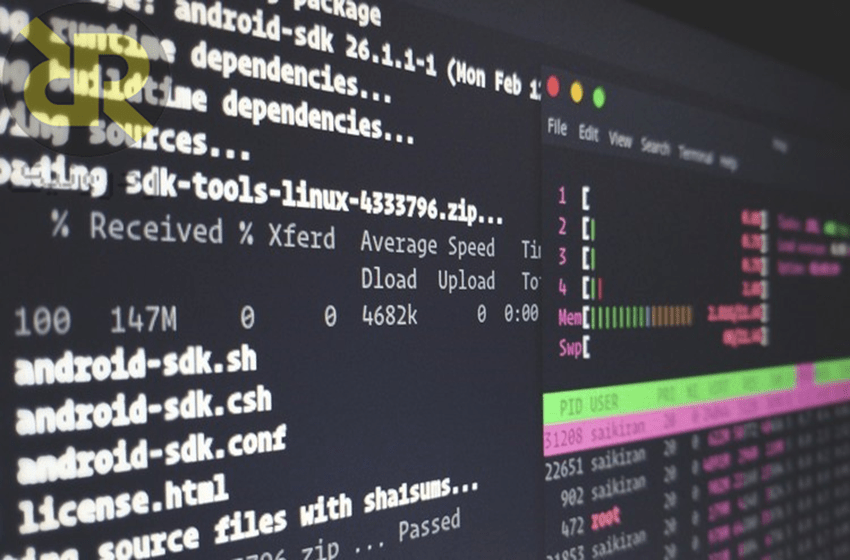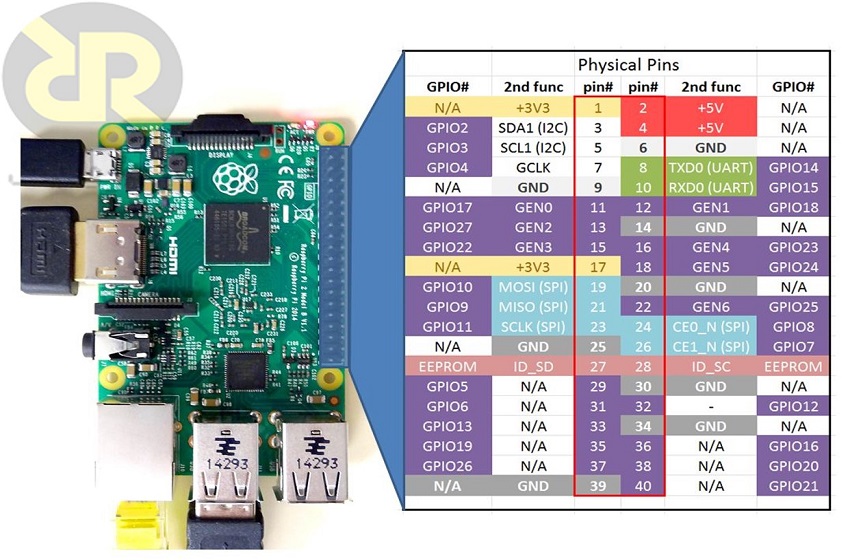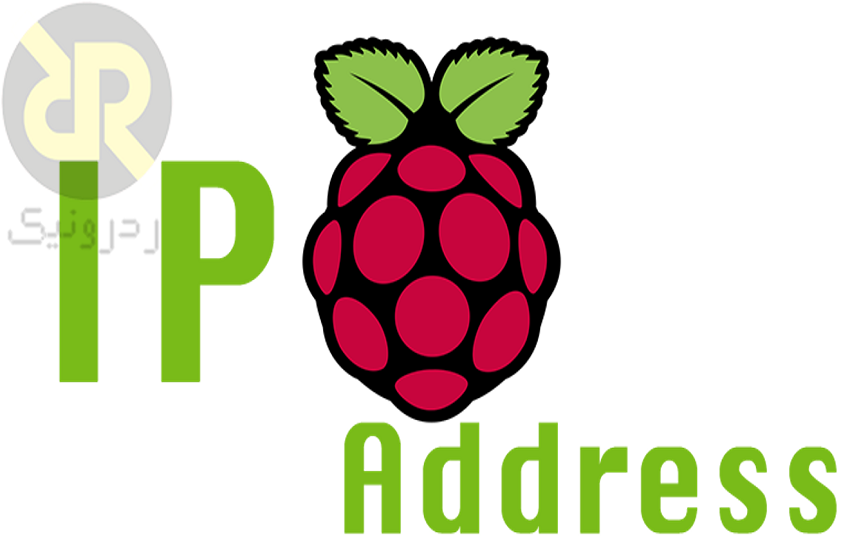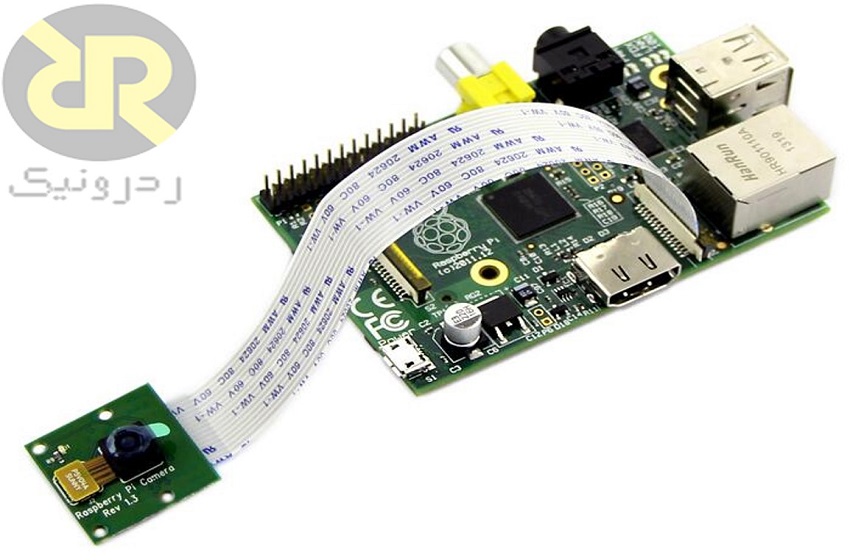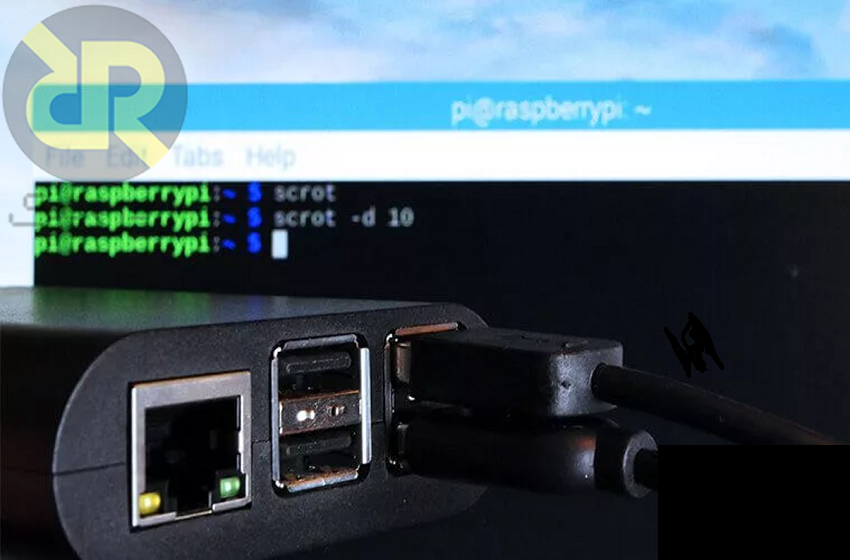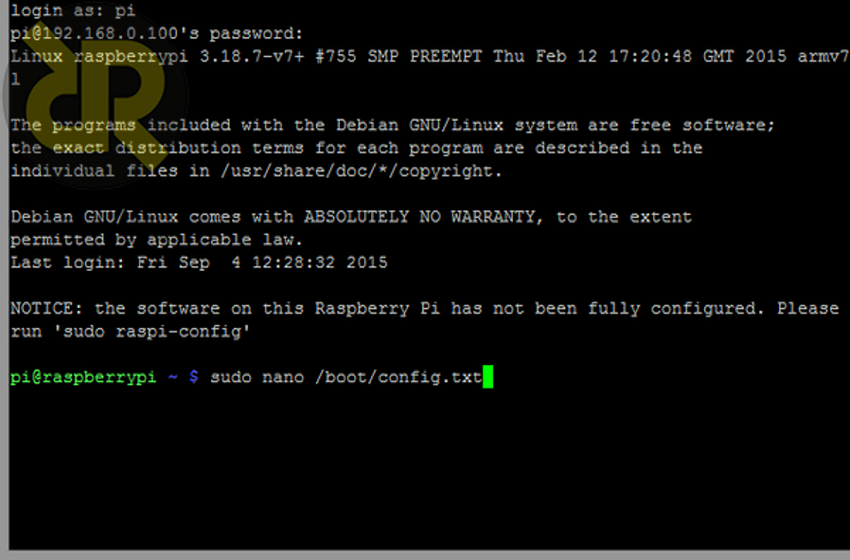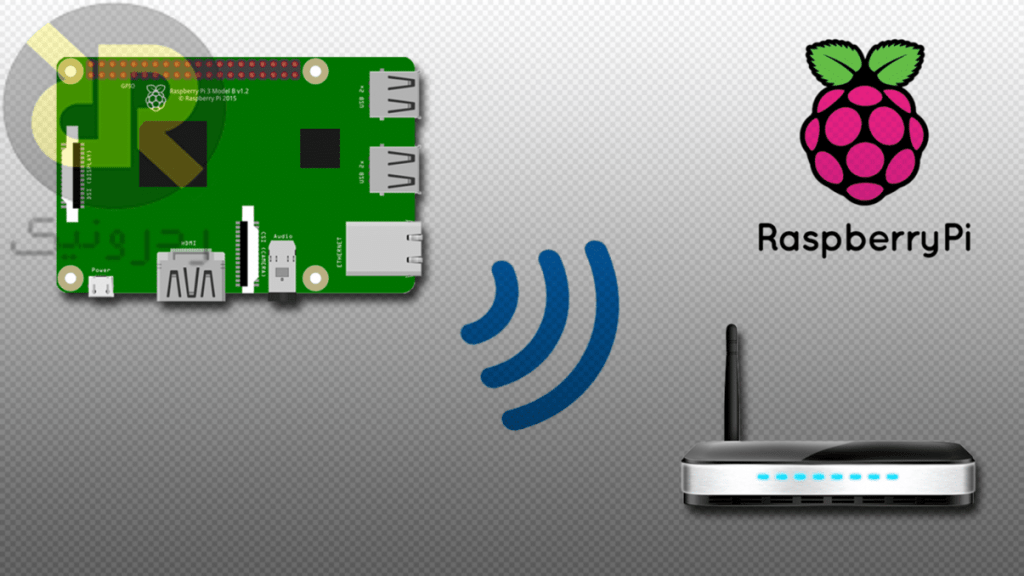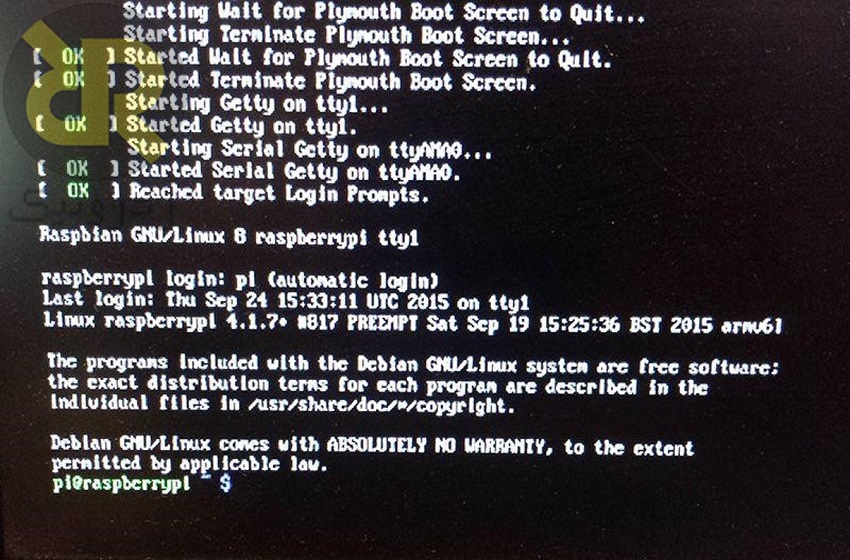فهرست مطالب
شروع کار با Raspberry Pi به دلیل انکه معمولا عادت به استفاده از CommandLine نداریم آسان نیست. درحالیکه اشنایی با دستورات و محیط ان ضروری بوده و اغلب سریعترو کارآمدتر از رابط کاربری گرافیکی می باشد. اموزش موضوعی به گستردگی مفهوم “چگونگی استفاده از لینوکس” در یک مبحث کوتاه نمی گنجد ،اما در این بخش به شما ایده هایی می دهیم تا راحت تر از CommandLine لینوکس در Raspberry Pi استفاده کنید.
اما این دستورات مهم برای چیست؟
خب ، تعداد بسیار کمی وجود دارد ، و در این قسمت موارد مختلفی را به صورت طبقه بندی عنوان خواهیم کرد:
- مدیریت پرونده ها
- دستورات شبکه
- بروزرسانی های سیستم
- مدیریت بسته ها
- مدیریت سیستم
- دستورات Raspbian
- دستورات متفرقه
هر کاربر از سیستم عامل (Raspberry Pi) خود استفاده متفاوتی دارد و امکان دارد بیشتر از دستوراتی که در اینجا حضور ندارند در CommandLine استفاده کند .مجددا یاداوری می شود هدف از این اموزش در واقع معرفی دستورات اساسی برای شروع کار می باشد .
Command Line (خط فرمان)
فرض کنید ، شما باید چندین دستور را یکی پس از دیگری در CommandLine اجرا کنید. آیا انتظار دارید که دستور اول به پایان برسد و سپس دستور بعدی را اجرا کنید؟خیر برای راحتی کار می توانید از جداکننده “؛” استفاده کنید. به این ترتیب می توانید تعدادی دستور را در یک خط اجرا کنید. دیگر نیازی نیست منتظر دستورات قبلی باشید تا کار خود را تمام کنند.
command_1; command_2; command_3
همچنین برای اجرای چندین دستور در یک دستور واحد تنها در صورت موفقیت آمیز بودن دستور قبلی ، باید از الگوی زیر استفاده کرد:
command_1 && command_2
شرایطی را تصور کنید که چند دقیقه / ساعت قبل ، از یک فرمان طولانی در CommandLine استفاده کرده اید و مجبورید دوباره از آن استفاده کنید. مشکل این است که شما نمی توانید ان فرمان را دقیقا به یاد داشته باشید.
جستجوی به اصطلاح معکوس ، ناجی شما در این حالت است.
برای شروع جستجوی معکوس فقط کافیست از کلیدهای ctrl + r استفاده کنید و بخشی از دستور را تایپ کنید. با این روش CommandLine به مرور دستورات گذشته می پردازد و دستوراتی را که با عبارت جستجو مطابقت دارد به شما نشان می دهد.
دستورات پایه و مهم
PIPES
دستور PIPES در لینوکس در واقع نوعی تغییر مسیر است که می تواند برای ارسال خروجی یک دستور به دستور دیگر در Command Line استفاده شود.
[COMMAND1] | [COMMAND2]
به بیان ساده تر وقتی می خواهید نتیجه را از یک دستور دریافت کنید و از آن نتیجه به شکلی در جای دیگراستفاده کنید، از این دستور استفاده می شود.
دستور PIPES توسط یک نوار عمودی ” | ” که در بین دو دستور استفاده شده،معرفی می شود. خروجی دستور اول سپس به دستور دوم هدایت می شود.
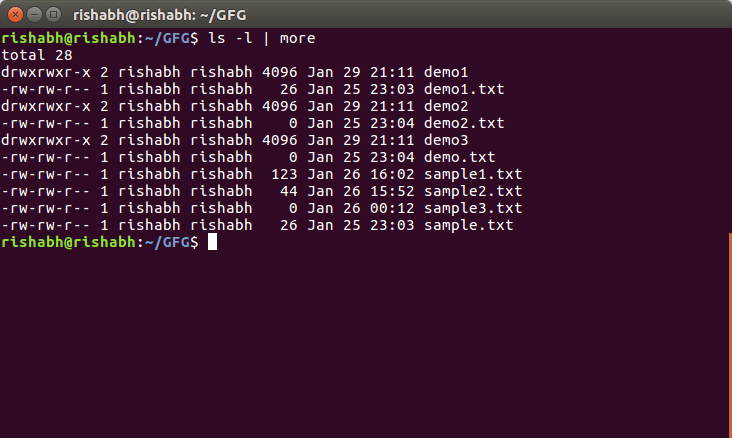
TREE
در لینوکس از دستور tree برای نمایش با ساختار بازگشتی مطالب یک فهرست استفاده می شود.
[tree [DIRECTORY
دستور TREE لیستی از تمام پوشه ها را در فهرست اصلی و کلیه زیرمجموعه ها قرار می دهد.
وقتی که می خواهید از ساختار مسیر یک پوشه در Command Line استفاده کنید ، این دستور فوق العاده مفید است.
هنگامی که دستور TREE بدون دایرکتوری استفاده می شود ، به صورت بازگشتی مطالب دایرکتوری فعلی را فهرست می کند.
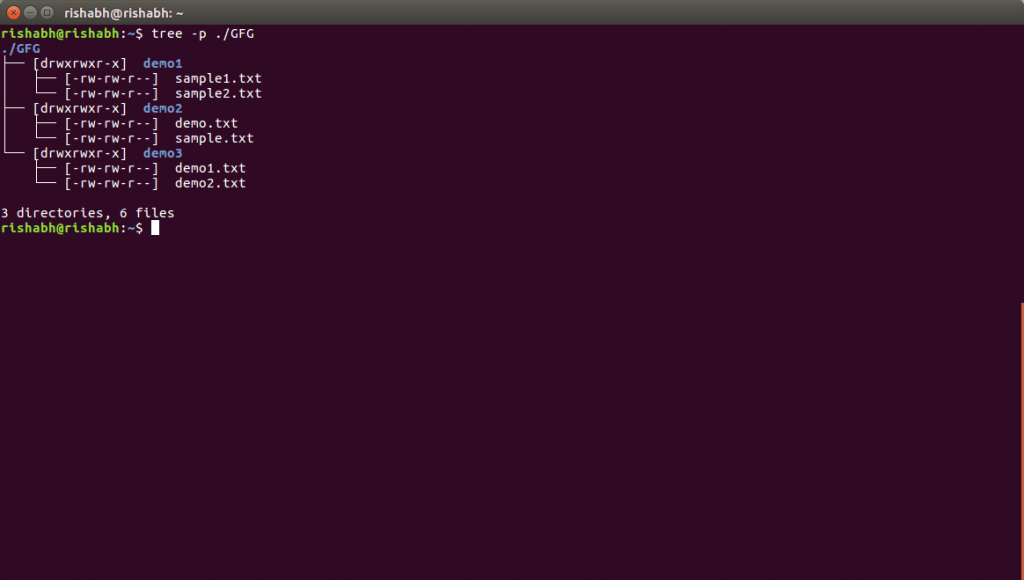
TAIL
فرمان TAIL انتهای (برعکس فرمان head)یک فایل را نشان می دهد. به عنوان مثال برای بازیابی آخرین خطوط موجود در یک فایل log این دستور بسیارمفید است.
[tail [OPTIONS] [FILENAME
برای مشخص کردن تعداد خطوط مورد نظر برای نمایش ، می توانید از -n استفاده کنید.
به طور پیش فرض ، دستور tail ده خط آخر را در یک فایل نمایش می دهد.
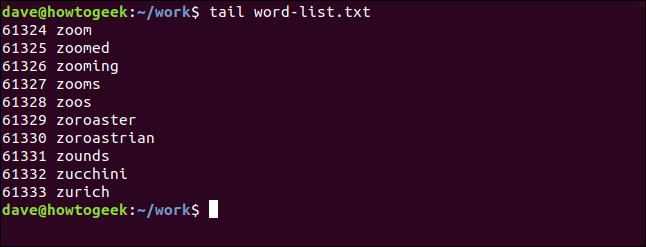
CHOWN
از دستور chown می توان برای تغییر کاربر و / یا گروهی که مالک یک فایل هستند استفاده کرد.
chown [OPTIONS] [USER]:[GROUP] FILE/DIRECTORY
به عنوان مثال می توانیم از دستور “sudo chown pi:root samplefile” برای تغییر دادن کاربر به وجود اورنده فایل samplefile از pi و به root استفاده شود.
نکته ای که باید به آن توجه داشته باشید اینست که فرمان chown به طور معمول باید به عنوان بالاترین کاربر(ADMIN) اجرا شود.
شما می توانید قبل از اجرای این فرمان sudo su را ابتدا اجرا کرده و یا قبل از اجرای این دستور ، از sudo استفاده کنید.
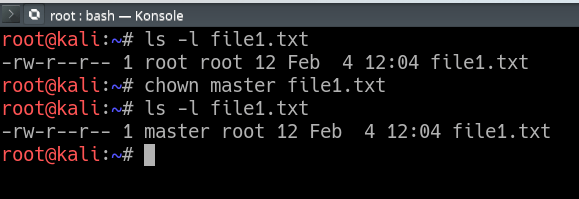
dd
دستور dd در درجه اول برای کپی و تبدیل فایل ها در سیستم های مبتنی بر یونیکس در Command Line استفاده می شود.
[dd [OPTIONS
همچنین از این دستور برای کپی گرفتن از کل یک دیسک در یک فایل واحد نیز استفاده می شود ، ویژگی ای که برای بکاپ گرفتن مفید است.
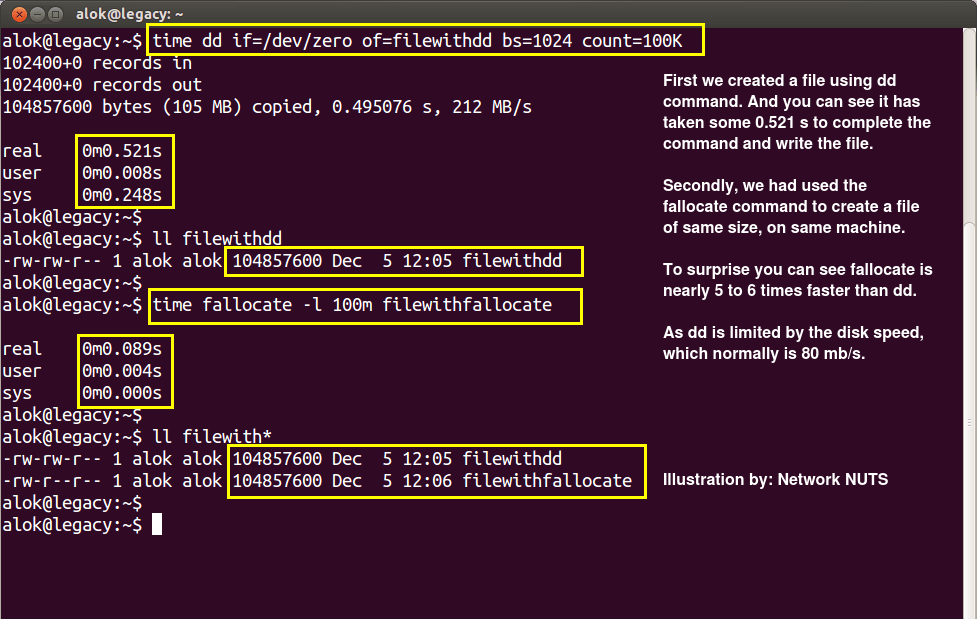
به عنوان مثال ، با استفاده از دستور: dd if = / dev / sdd of = backup.img
یک بکاپ از کارت SD یا درایو USB که در / dev / sdd موجود است، ایجاد میشود.
اطمینان حاصل کنید که در هنگام بازیابی بکاپ از درایو صحیح استفاده کنید زیرا ابزار dd دیسک موردنظر خود را دوباره بازیابی و پاک می کند.
df
دستور df فضای موجود و فضای استفاده شده برای کلیه فایل های نصب شده بر سیستم دستگاه را نشان می دهد.
[df [OPTIONS] [FILE
اگر فایلی را با دستور df مشخص کنید ، آنگاه فضای آزاد را برای حافظه ای که حاوی فایل است ، باز می گرداند.
همچنین می توانید از فلگ – (df -h) استفاده کرده تا خروجی را با فرمتی قابل درک توسط کاربر مشاهده کنید.
به عنوان مثال ، بایت با کیلوبایت KB ، مگابایت MB ، گیگابایت GB یا ترابایت TB جایگزین می شوند.
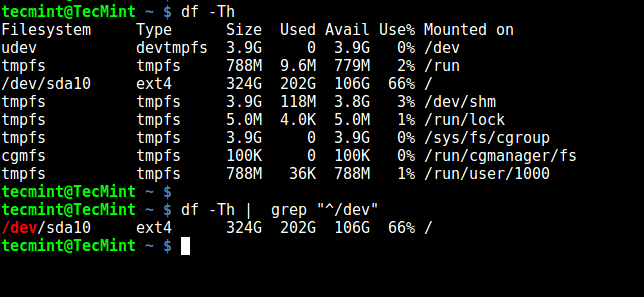
wget
دستور wget یک ابزار مفید برای دانلود فایل از وب سایتهای مختلف در دستگاه شما از طریق Command Line است.
[wget [OPTIONS] [URL
ابتدایی ترین روش دستور wget شامل استفاده از wget و به دنبال ان اضافه کردن URL ای است که می خواهید یک فایل را از آنجا دانلودکنید.
به عنوان مثال ،عبارت wget https://example.com/file.txt ، فایل file.txt را از وب سایت https://example.com/ در مسیر فعلی کاربر دانلود می کند.
اگر می خواهید فایل را با نام دیگری در دستگاه خود ذخیره کنید ، می توانید از فلگ -O استفاده کرده و نام جدید را در ادامه ان بیاورید.

IFCONFIG
دستور ifconfig جزئیات ساختار شبکه های موجود در سیستم عامل لینوکس را نمایش می دهد.
[ifconfig [INTERFACE
با وارد کردن دستور با نام یک رابط (به عنوان مثال eth0 یا lo ) می توانید جزییات ساختار آن رابط خاص را مشاهده کنید.
ifconfig eth0
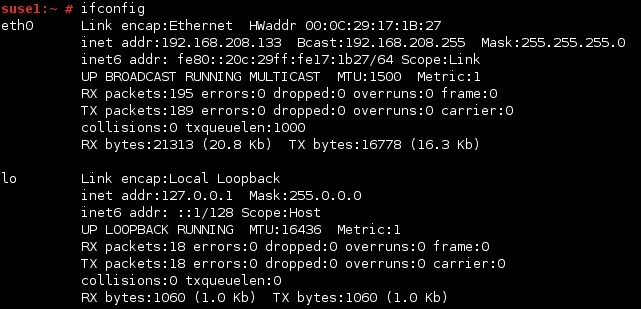
SSH
فرمان ssh مخفف “shell safe” است و به شما این ا امکان را می دهد تا از طریق اتصال به یک شبکه رمزگذاری شده به ترمینال دیگری وصل شوید.
ssh [OPTIONS] [USERNAME]@IPADDRESS
بدین صورت به راحتی از راه دور به Raspberry Pi متصل می شویم.
در سیستم عامل ویندوز معمولا از ابزاری مانند Putty برای اتصال به شبکه از طریق SSH استفاده می شود.
SCP
دستور scp برای کپی کردن ایمن فایل ها از یک کامپیوتر به کامپیوتر دیگر با استفاده از پروتکل SSH می باشد.
scp [TO COPY FILE/DIRECTORY] [COPY TO FILE/DIRECTORY
SCP دقیقاً مانند دستور cp عمل می کند و پس از استفاده از دستور scp ، قبل از شروع انتقال ، از شما درخواست پسورد می شود.
scp /home/bob/*.jpg gus@example.com:/home/gus/archive
scp gus@example.com:/home/gus/archive/*.jpg /home/bob
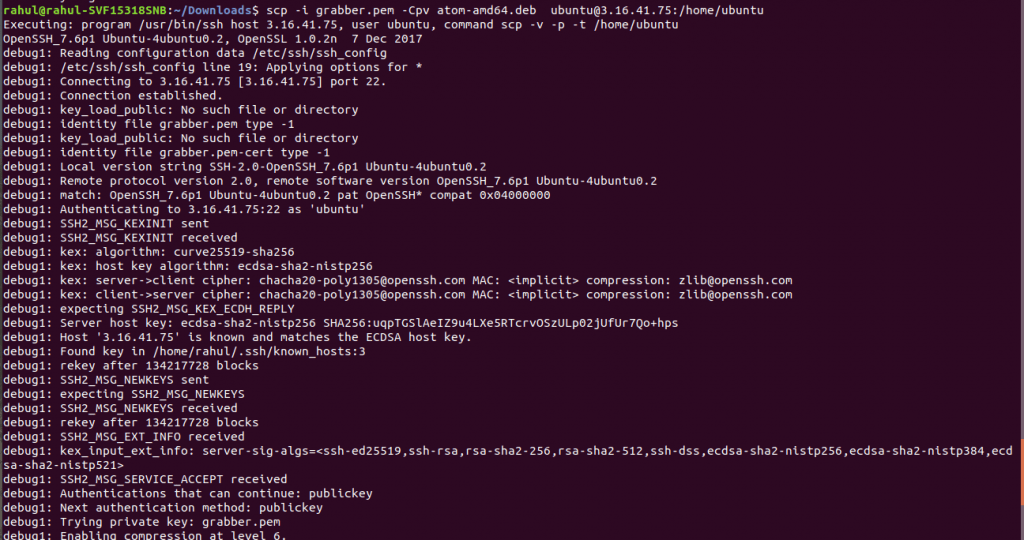
همانطور که در ابتدا گفته شد اموزش linux مبحث مفصلی بوده که در یک مبحث کوتاه نمی گنجد و با تمرین و کار با این سیستم عامل و کسب تجارب لازم ،اطلاعات و نحوه استفاده از هریک از دستورات برای کاربر فراهم می شود.در صورت تمایل می توانید سایر دستورات لینوکس را در این لینک مطالعه فرمایید.
برای مشاهده اموزش سایر دستورات لینوکس، اینجا کلیک کنید!